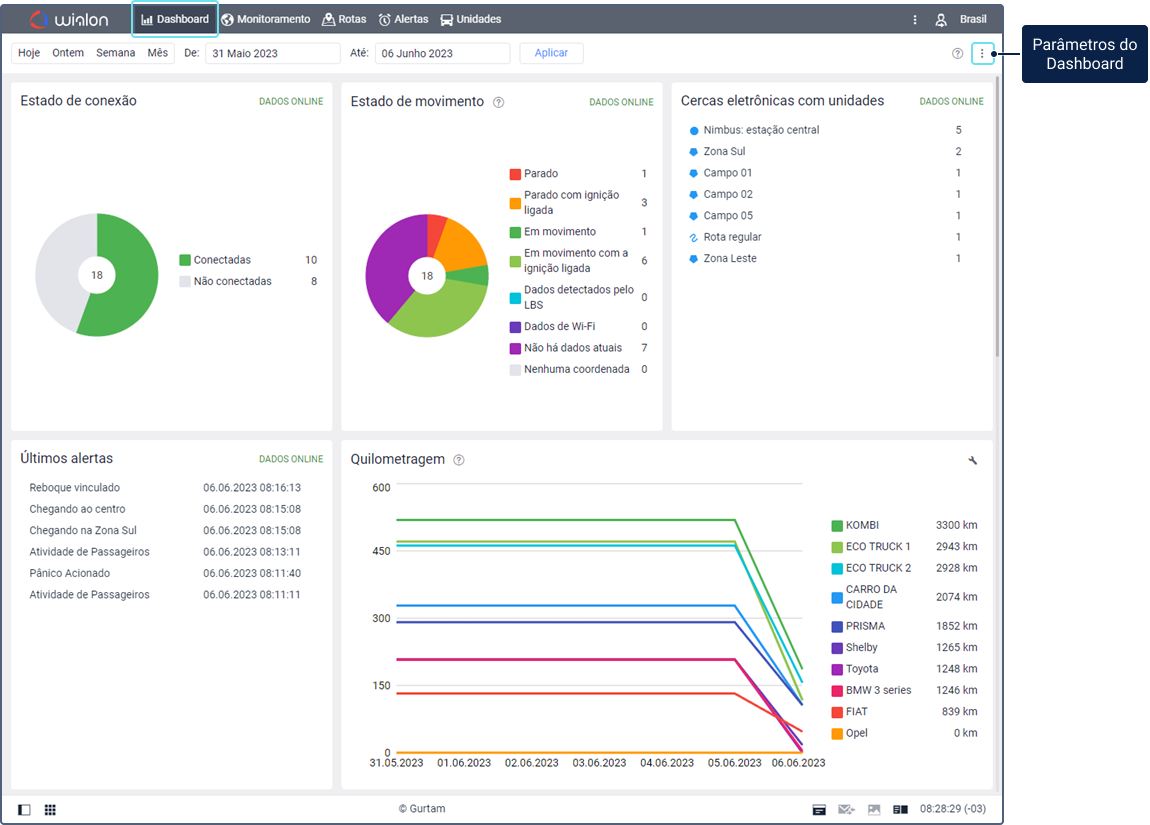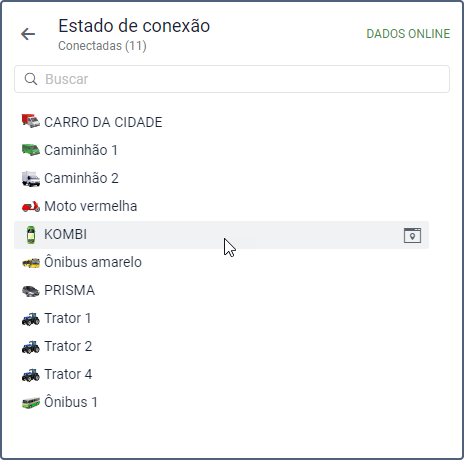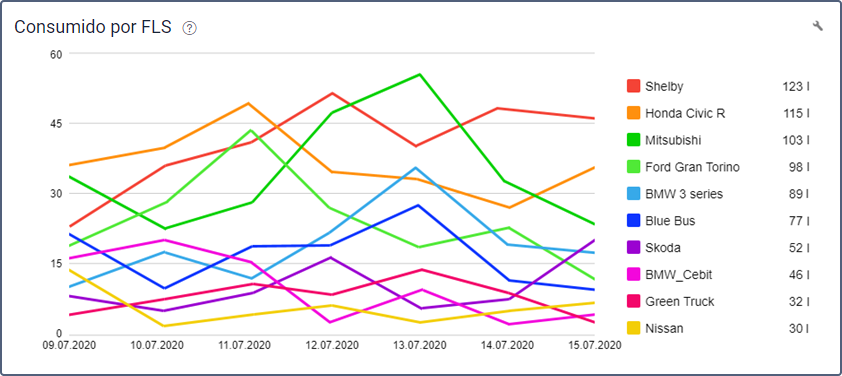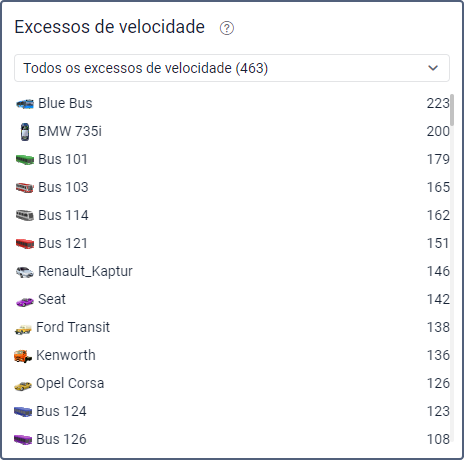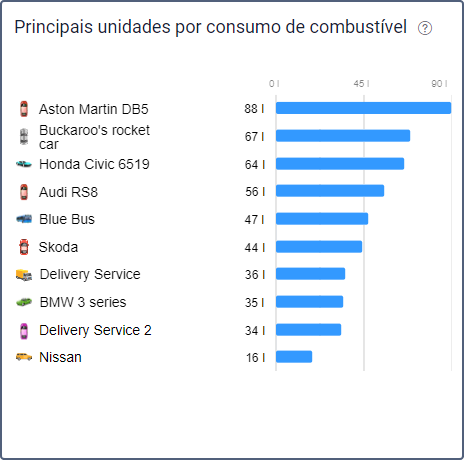A aba Dashboard contém informações resumidas sobre as unidades da lista de trabalho. Aqui é possível avaliar rapidamente a conexão e o estado de movimento das unidades, ver os alertas on-line mais recentes, bem como as cercas eletrônicas onde as unidades estão localizadas. As informações são atualizadas à medida que novas mensagens são recebidas das unidades.
A aba Dashboard estará disponível para os usuários se o serviço Dashboard estiver ativado no plano de faturamento ou nas propriedades da conta no CMS Manager.
Para abrir a aba Dashboard, clique no item com o mesmo nome no painel superior. A aba é exibida se o item Dashboard estiver selecionado nas configurações do menu.
Sete blocos de informações estão disponíveis na aba. Nas configurações do Dashboard (), é possível selecionar os blocos que devem ser exibidos. É possível alterar sua ordem clicando no título do bloco e arrastando-o para o local desejado.
Os blocos Estado de conexão, Estado de movimento, Cercas eletrônicas com unidades e Últimos alertas mostram dados em tempo real. Os blocos Quilometragem, Consumido por FLS e Excesso de velocidade exibem, por padrão, informações dos últimos sete dias. Para ver os dados de outro período de tempo, preencha manualmente os campos Intervalo com o início e fim ou use o calendário e clique em Mostrar. Para ver os dados de um determinado dia, especifique-o como o início e o fim do intervalo. Além disso, é possível selecionar um dos intervalos predefinidos: hoje, ontem, semana, mês. Sempre que a página for acessada o intervalo padrão será aplicado.
Estado da conexão
Este bloco contém um gráfico de pizza com informações sobre o estado de conexão das unidades: online ou offline. À direita do gráfico fica a legenda, que mostra qual categoria é representada por cada cor e quantas unidades pertencem a ela. Ao apontar o cursor do mouse para um setor do gráfico, uma porcentagem de unidades pertencentes a essa categoria é exibida.
Para ver a lista de unidades pertencentes à uma categoria, clique nela na legenda.
Para encontrar rapidamente unidades pelo nome, use a busca dinâmica acima da lista. Clique na linha de uma unidade para abrir o minimapa dela.
Estado de movimento
Este bloco contém um gráfico de pizza com as informações sobre o estado de movimento das unidades. A legenda do gráfico mostra qual categoria é representada por cada cor e quantas unidades pertencem a ela. Ao apontar o cursos para um setor do gráfico, uma porcentagem de unidades pertencentes a essa categoria é exibida.
Para ver a lista de unidades pertencentes à uma categoria, clique nela na legenda.
Para encontrar rapidamente unidades pelo nome, use a busca dinâmica acima da lista. Clique na linha de uma unidade para abrir o minimapa dela.
Cercas eletrônicas com unidades
O bloco é exibido se a opção Presença em cercas eletrônicas estiver ativada nas configurações do usuário. Ele mostra uma lista de cercas eletrônicas que possuem unidades estão localizadas nelas no momento. Para cada cerca eletrônica são indicadas as seguintes informações: tipo (graficamente), nome e número de unidades.
Clique no nome da cerca eletrônica para ver a lista de todas as unidades localizadas nela. Para encontrar rapidamente unidades pelo nome, use a busca dinâmica acima da lista. Clique na linha de uma unidade para abrir o minimapa dela.
Últimos alertas
O bloco mostra os últimos alertas online, bem como a data e hora em que foram recebidas. Para abrir um alerta, clique nela.
Quilometragem
Este bloco contém um gráfico de linhas com os dados sobre a quilometragem das unidades para o intervalo especificado (sete dias, por padrão). Se o intervalo exceder 14 dias, os dados no gráfico serão agrupados. Se incluir apenas um dia, serão exibidos pontos em vez de linhas.
A legenda do gráfico mostra a quilometragem da unidade e a cor que lhe corresponde. Ao apontar o cursor para a unidade na legenda, a linha correspondente a ela no gráfico ficará colorida enquanto as outras ficam cinza. Ao apontar para a parte do gráfico correspondente a um dia é possível ver uma dica de contexto com os dados de quilometragem da unidade no dia.
Por padrão, o gráfico mostra os dados das primeiras 10 unidades da lista de trabalho. Para alterá-los, clique no ícone e selecione as unidades desejadas (não mais que 10). Para encontrar unidades rapidamente, use a busca dinâmica. Em seguida, clique no ícone para voltar ao gráfico. As mesmas unidades permanecerão selecionadas na próxima vez que acessar a ferramenta.
Consumido por FLS
O gráfico de linhas deste bloco exibe quanto combustível foi consumido pelas unidades e detectado pelo sensor de nível de combustível (FLS) para o intervalo especificado (sete dias por padrão). Se o intervalo exceder 14 dias, os dados no gráfico serão agrupados. Se incluir apenas um dia, serão exibidos pontos em vez de linhas.
A legenda do gráfico mostra o volume de combustível consumido pela unidade e a cor que lhe corresponde. Caso a unidade possua mais de um FLS, a soma de seus valores é indicada. Ao apontar o cursor para a unidade na legenda, a linha correspondente no gráfico fica colorida enquanto as outras ficam cinza. Para ver quanto combustível foi consumido pelas unidades em um determinado dia, aponte para a parte do gráfico correspondente a esse dia.
Por padrão, o gráfico mostra os dados das primeiras 10 unidades da lista de trabalho. Para alterá-los, clique no ícone e selecione as unidades desejadas (não mais que 10). Para encontrar unidades rapidamente, use a busca dinâmica. Em seguida, clique no ícone para voltar ao gráfico. As mesmas unidades permanecerão selecionadas na próxima vez que acessar a ferramenta.
Excessos de velocidade
Este bloco contém a lista de unidades para as quais foram detectadas violações do limite de velocidade no intervalo especificado (sete dias, por padrão). Ao lado do nome da unidade é mostrado o número de todas as violações daquela unidade. Para filtrá-las, selecione o intervalo de valores necessário na lista suspensa na parte superior do bloco. Por exemplo, é possível exibir o número de infrações em que o limite de velocidade foi excedido entre 10 a 20 km/h.
As violações da unidade são mostradas no bloco se o método Usar limites de estradas de detecção de velocidade estiver selecionado na aba Avançado das propriedades da unidade.
Principais unidades por consumo de combustível
O bloco exibe unidades com o maior consumo de combustível detectado pelo FLS para o intervalo especificado (sete dias, por padrão). O volume de combustível consumido pela unidade é mostrado ao lado do seu nome e também exibido no gráfico horizontal à direita.
Principais unidades por quilometragem
O bloco exibe unidades com a maior quilometragem no intervalo especificado (sete dias, por padrão). A quilometragem da unidade é mostrada ao lado do seu nome e também é exibida no gráfico horizontal à direita.